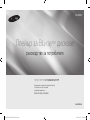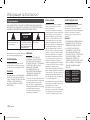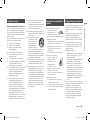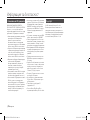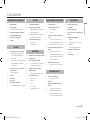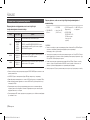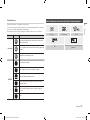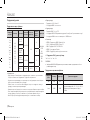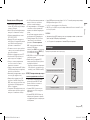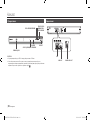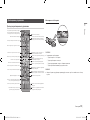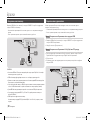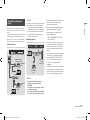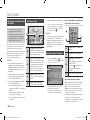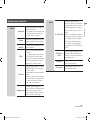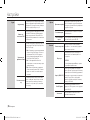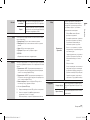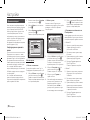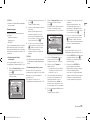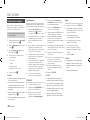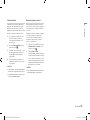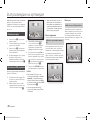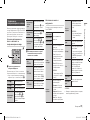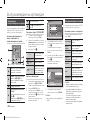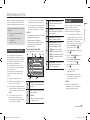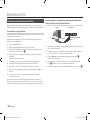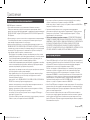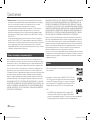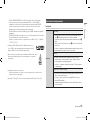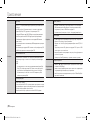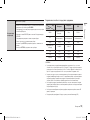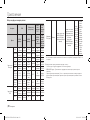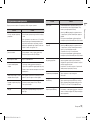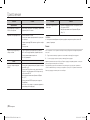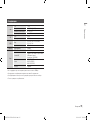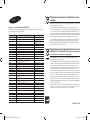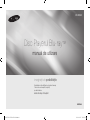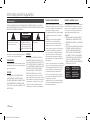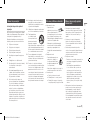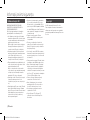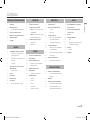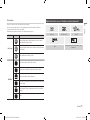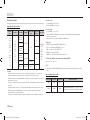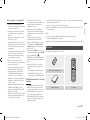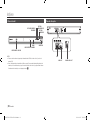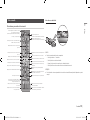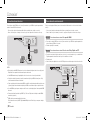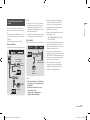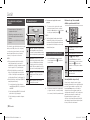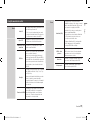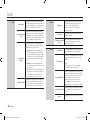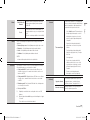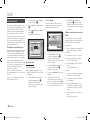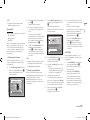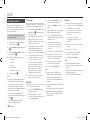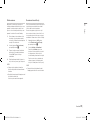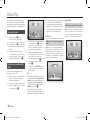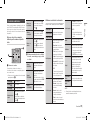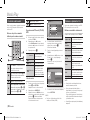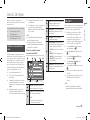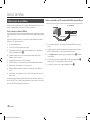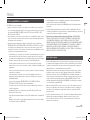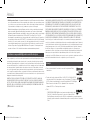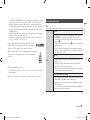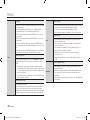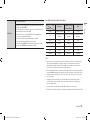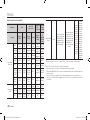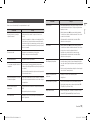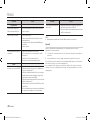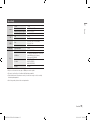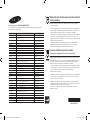Samsung BD-E5500 Manual de utilizare
- Categorie
- Playere Blu-Ray
- Tip
- Manual de utilizare

представете си възможностите
Благодарим ви, че закупихте този продукт на Samsung.
За да получите по-пълно обслужване,
регистрирайте продукта си на
www.samsung.com/register
Плейър за Blu-ray
™
дискове
ръководство за потребителя
BD-E5500
БЪЛГАРСКИ
02227L-BD-E5500-EN-BUL.indd 1 2013-02-07 오후 2:25:39

Информация за безопасност
ЛАЗЕРЕН ПРОДУКТ КЛАС 1
Този компактдиск плейър е класифициран
като ЛАЗЕРЕН ПРОДУКТ КЛАС 1.
Използването на органи за управление,
настройки или изпълнението на процедури,
различни от описаните в настоящото,
може да доведе до опасно излагане на
излъчване.
ВНИМАНИЕ :
• КЛАС 3В ВИДИМА И НЕВИДИМА ЛАЗЕРНА
РАДИАЦИЯ В ОТВОРЕНО ПОЛОЖЕНИЕ.
ИЗБЯГВАЙТЕ ОБЛЪЧВАНЕ (IEC 60825-1)
• ТОЗИ ПРОДУКТ ИЗПОЛЗВА ЛАЗЕР.
ИЗПОЛЗВАНЕТО НА КОНТРОЛИ ИЛИ
НАСТРОЙКИ ИЛИ ИЗПЪЛНЕНИЕ НА
ПРОЦЕДУРИ, РАЗЛИЧНИ ОТ ОПРЕДЕЛЕНИТЕ
ТУК, МОЖЕ ДА ДОВЕДЕ ДО ОПАСНО
РАДИАЦИОННО ОБЛЪЧВАНЕ.
НЕ
ОТВАРЯЙТЕ КАПАЦИТЕ И НЕ РЕМОНТИРАЙТЕ
САМИ. ЗА СЕРВИЗНО ОБСЛУЖВАНЕ СЕ
ОБРЪЩАЙТЕ КЪМ КВАЛИФИЦИРАН
ПЕРСОНАЛ.
CLASS 1 LASER PRODUCT
KLASSE 1 LASER PRODUKT
LUOKAN 1 LASER LAITE
KLASS 1 LASER APPARAT
PRODUCTO LÁSER CLASE 1
|
2 Български
Предупреждение
ЗА ДА НАМАЛИТЕ РИСКА ОТ ТОКОВ УДАР, НЕ СВАЛЯЙТЕ КАПАКА (ИЛИ ЗАДНИЯ КАПАК).
ВЪТРЕ НЯМА ЧАСТИ, ПРЕДНАЗНАЧЕНИ ЗА ОБСЛУЖВАНЕ ОТ ПОТРЕБИТЕЛЯ. ЗА СЕРВИЗНО
ОБСЛУЖВАНЕ СЕ ОБРЪЩАЙТЕ КЪМ КВАЛИФИЦИРАН СЕРВИЗЕН ПЕРСОНАЛ.
ВНИМАНИЕ
РИСК ОТ ТОКОВ УДАР
ДА НЕ СЕ ОТВАР Я
Този символ показва "опасно напрежение" в
продукта, което представлява риск от токов
удар или телесни увреждания.
ВНИМАНИЕ: ЗА ДА НАМАЛИТЕ РИСКА ОТ ТОКОВ
УДАР,
НЕ СВАЛЯЙТЕ КАПАКА (ИЛИ ЗАДНИЯ КАПАК).
В
ЪТРЕ НЯМА ЧАСТИ ЗА ОБСЛУЖВАНЕ ОТ ПОТРЕБИТЕЛЯ.
ЗА СЕРВИЗНО ОБСЛУЖВАНЕ СЕ ОБРЪЩАЙТЕ КЪМ
КВАЛИФИЦИРАН СЕРВИЗЕН ПЕРСОНАЛ.
Този символ показва важни инструкции,
отнасящи се за продукта.
Не монтирайте това оборудване в затворено
място като шкаф за книги или подобно.
ПРЕДУПРЕЖДЕНИЕ
За да предотвратите повреда, която би
могла да доведе до пожар или токов удар,
не излагайте този уред на дъжд или влага.
ВНИМАНИЕ
Blu-ray диск плейърът ИЗПОЛЗВА НЕВИДИМ
ЛАЗЕРЕН ЛЪЧ, КОЙТО МОЖЕ ДА ПРИЧИНИ
ОПАСНО ОБЛЪЧВАНЕ ПРИ ПРЯКО НАСОЧВАНЕ.
НЕПРЕМЕННО ИЗПОЛЗВАЙТЕ Blu-ray
диск плейъра ПРАВИЛНО СЪОБРАЗНО
ИНСТРУКЦИИТЕ.
ВНИМАНИЕ
ТОЗИ ПРОДУКТ ИЗПОЛЗВА ЛАЗЕР.
ИЗПОЛЗВАНЕТО НА КОНТРОЛИ ИЛИ
НАСТРОЙКИ ИЛИ ИЗПЪЛНЕНИЕ НА
ПРОЦЕДУРИ, РАЗЛИЧНИ ОТ ОПРЕДЕЛЕНИТЕ
ТУК, МОЖЕ ДА ДОВЕДЕ ДО ОПАСНО
РАДИАЦИОННО ОБЛЪЧВАНЕ.
НЕ ОТВАРЯЙТЕ КАПАЦИТЕ И НЕ
РЕМОНТИРАЙТЕ САМИ. ЗА СЕРВИЗНО
ОБСЛУЖВАНЕ СЕ ОБРЪЩАЙТЕ КЪМ
КВАЛИФИЦИРАН ПЕРСОНАЛ.
Този продукт отговаря на CE разпоредбите
относно екранирани кабели и съединители
използвани за свързване на уреда към
друго устройство. За предотвратяване на
електромагнитни смущения от
електроуреди,
като радиоапарати и телевизори,
използвайте екранирани кабели и
съединители за свързвания.
ВАЖНА БЕЛЕЖКА
Мрежовият кабел на това оборудване е
снабден с формован щепсел, в който е
включен предпазител.
Стойността на предпазителя е указана на
стената на щепсела, на която са щифтовете.
Ако той трябва да се смени, трябва да се
използва предпазител, одобрен съгласно
BS1362, със същата номинална стойност.
Не използвайте щепсел, в който липсва
капачето на предпазителя, ако капачето
може да се свали. Ако е необходимо капаче
на предпазителя за смяна, то трябва да
бъде със същия цвят, както и стената на
щепсела, на която са щифтовете. Резервни
капачета се предлагат от вашия доставчик.
Ако монтираният щепсел не е подходящ
за контактите във вашия дом или кабелът
не е достатъчно дълъг, за да достигне до
контакта на захранването, трябва да се
снабдите с подходящ удължител, утвърден
от гледна точка на безопасността, или да се
консултирате с вашия доставчик.
Ако обаче няма алтернатива на отрязването на
щепсела, извадете предпазителя и след това по
безопасен начин се освободете от щепсела. Не
включвайте щепсела към мрежови изход, тъй
като съществува риск от удар с електрически
ток от оголения гъвкав кабел.
За да изключите апарата от мрежовото захранване,
щепселът трябва да се извади от контакта, затова
трябва да има достъп до контакта.
У
стройството, за което се отнася това
ръководство за потребителя, е лицензирано
под определени права на интелектуална
собственост на определени трети страни.
02227L-BD-E5500-EN-BUL.indd 2 2013-02-07 오후 2:25:39

01 Информация за безопасност
Предпазни мерки
Важни инструкции за безопасност
Прочетете внимателно тези инструкции за
експлоатация, преди да използвате устройството.
Следвайте всички инструкции за безопасност,
описани по-долу.
Пазете тези инструкции за експлоатация на
удобно място за бъдещи справки.
1. Прочетете тези инструкции.
2. Запазете тези инструкции.
3. Вземете под внимание всички
предупреждения.
4. Следвайте всички инструкции.
5. Не използвайте тази апаратура в
близост до вода.
6. Почиствайте само със суха кърпа.
7.
Не блокирайте никакви вентилационни
отвори. Инсталирайте според
инструкциите на производителя.
8.
Не инсталирайте в близост до източници
на топлина като радиатори, топлинни
регулатори, или други плейъри
(включително AV приемници), които
произвеждат топлина.
9.
Не нарушавайте безопасността на
поляризирания или заземен тип
щепсел. Поляризираният щепсел
има два щифта, като единият е по-
широк от другия. Заземеният тип
щепсел има два щифта и трети заземен
зъбец. Широкият щифт или зъбец е
предвиден за ваша безопасност. Ако
предоставеният щепсел не съответства
на вашия контакт, консултирайте се с
електротехник за замяната на контакта.
10. Пазете електрическия шнур от това да
бъде настъпван или защипван, по
специално при щепселите и контейнера
за удобство, в онази част, от която
щепселът излиза от апарата.
11. Използвайте само приспособления за
закрепване/аксесоари, определени от
производителя.
12.
Използвайте само с уред
за превозване, стойка,
тринога, конзола или
маса, определени от
производителя или
продавани с апарата.
Когато се използва уред за превозване,
използвайте предпазни мерки при
местенето на комбинацията от уреда за
превозване/апаратура, за да избегнете
наранявания от преобръщане.
13.
Извадете щепсела от контакта по време
на гръмотевични бури или когато не се
използва за дълъг период от време.
14.
За всякакъв вид сервиз се обръщайте
към квалифициран сервизен персонал.
Сервизните услуги са необходими,
когато апаратурата е била наранявана
по някакъв начин, като например шнура
за електрическо захранване или щепсела
са повредени, разлята е течност или
обекти са паднали върху апаратурата,
апаратурата е била излагана на дъжд
или влага, не работи нормално, или е
била изпускана.
Съхранение и управление на
дискове
• Начин на държане на дискове
- Отпечатъци от пръсти
или драскотини по
диска могат да влошат
качеството на звука и картината или да
причинят прескачане.
- Избягвайте да докосвате повърхността
на диска, където се прави запис.
- Хващайте диска за ръбовете, за да не
останат отпечатъци от пръсти по
повърхността.
- Не лепете хартия или ленти по диска.
• Почистване на дисковете
- Когато по повърхността
на диска попаднат
отпечатъци от пръсти
или замърсявания,
почиствайте със слаб
препарат, разтворен във вода, и
избърсвайте с мека кърпа.
- Когато го почиствате, бършете диска
леко отвътре навън.
• Съхранение на дискове
`
Не дръжте дискове изложени на
пряка слънчева светлина.
`
Пазете на хладно и проветриво място.
`
Пазете в чиста предпазна обвивка и
дръжте вертикално.
Предупреждения при работа
•
Апаратът не бива да бъде излаган на капене
или пръски. Не поставяйте върху апарата
предмети, напълнени с течност, например
вази.
•
За да изключите напълно апарата, трябва
да извадите захранващия щепсел от
контакта. Затова захранващият щепсел
трябва да е леснодостъпен по всяко време.
• Не включвайте повече от един уред в
един контакт. Ако претоварите контакт
може да възникне прегряване, което да
доведе до пожар.
• Поддръжка на корпуса.
- Преди свързването на други компоненти
към този плейър, уверете се, че сте
изключили всичките.
- Ако преместите вашия плейър внезапно
от студено място на топло място,
възможно е да се образува конденз
по работещите части и лещи, и да
причини неестествено възпроизвеждане
на диска. Ако това стане, изключете
плеъйра, изчакайте два часа, преди
да включите щепсела в контакта за
захранване. След това поставете диска
и опитайте да го възпроизведете
отново.
•
Ако чуете необичаен шум, усетите мирис на
изгоряло или пушек, изключете моментално
захранването и извадете щепсела от
контакта. След това се свържете с най-
близкия център по обслужване на клиенти
за техническа помощ. Не използвайте
продукта. Използването на продукта в
такова състояние може да предизвика
пожар или токов удар.
Български 3
|
02227L-BD-E5500-EN-BUL.indd 3 2013-02-07 오후 2:25:39

Информация за безопасност
Използване на 3D функцията
ВАЖНА ИНФОРМАЦИЯ ЗА ЗДРАВЕТО И
БЕЗОПАСНОСТТА ПРИ ГЛЕДАНЕ НА 3D КАРТИНА.
Уверете се, че сте прочели и разбрали
следната информация за безопасността, преди
да използвате 3D функцията на телевизора.
•
Някои зрители могат да изпитат дискомфорт
при гледане на 3D телевизия, като
замаяност, гадене и главоболие.
Ако изпитате някои от тези симптоми,
преустановете гледането на 3D телевизия,
свалете очилата 3D Active и си починете.
•
Гледането на 3D картина за дълги периоди
от време може да доведе до напрягане на
очите. Ако усетите напрягане на очите,
преустановете гледането на 3D картина,
свалете очилата 3D Active и си починете.
•
Възрастните трябва да наблюдават децата,
които използват 3D функцията.
Ако има оплаквания от уморени очи,
главоболие, замаяност или гадене,
накарайте детето да спре да гледа 3D
телевизия и да си почине.
•
Не използвайте очилата 3D Active за други
цели (като например стандартни очила,
слънчеви очила, предпазни очила и т. н.)
• Не използвайте 3D функцията или
очилата
3D Active, докато се разхождате или
местите. Използването на 3D функцията
или очилата 3D Active, докато се движите,
може да доведе до наранявания, защото
може да се блъснете в предмети, да се
спънете и/или да паднете.
•
Ако искате да се радвате на 3D съдържание,
свържете 3D устройството (3D-съвместим
AV приемник или телевизор) към порта
HDMI OUT на плейъра, като използвате
високоскоростен HDMI кабел. Поставете
3D очилата, преди да изпълнявате 3D
съдържание.
• 3D сигналът се извежда само през HDMI
кабела, свързан към порта HDMI OUT.
•
Тъй като разделителната способност при
изпълнени в 3D режим е фиксирана според
тази на оригиналното 3D видео, не може
да я променяте според вашите предпочитания.
•
Някои функции като BD Wise или задаване
на размера и разделителната способност
на екрана може да не работят правилно
режим 3D.
• Трябва да използвате високоскоростен
HDMI кабел за правилно извеждане на
3D сигнала.
• Гледайте 3D изображения от разстояние
поне три пъти по-голямо от широчината
екрана на телевизора. Например, ако
имате 46-инчов екран, стойте на поне
138 инча (11,5 фута) от екрана.
• Поставете 3D екрана на нивото на очите
за най-добра 3D картина.
• Ако плейърът се свърже към някакви
3D устройство, 3D ефектът може да не
работи правилно.
• Този плейър не преобразува 2D
съдържание в 3D.
•
Логотата Blu-ray 3D и Blu-ray 3D са
търговски марки на Blu-ray Disc Association.
Copyright
© 2012 Samsung Electronics Co.,Ltd.
Всички права запазени; Никаква част от
ръководството или цялото ръководството за
потребителя не може да бъде възпроизвеждано
или копирано без предварителното писмено
съгласие на Samsung Electronics Co.,Ltd.
|
4 Български
02227L-BD-E5500-EN-BUL.indd 4 2013-02-07 오후 2:25:40

Съдържание
Съдържание
Български 5
|
ИНФОРМАЦИЯ ЗА БЕЗОПАСНОСТ
2 Предупреждение
3 Предпазни мерки
3 Важни инструкции за безопасност
3 Съхранение и управление на дискове
3 Предупреждения при работа
4 Използване на 3D функцията
4 Copyright
НАЧАЛО
6 Съвместимост на дискове и формати
6 Видове дискове и съдържание, които
могат да бъдат възпроизвеждани от
вашия плейър
6 Видове дискове, които не могат да бъдат
възпроизвеждани от вашия плейър
7 Регионален код
7 Лога на дискове, които могат да бъдат
възпроизвеждани
8 Поддържани формати
9 Аксесоари
10 Преден панел
10 Заден панел
11 Дистанционно управление
11 Преглед на дистанционното управление
ВРЪЗКИ
12 Свързване към телевизор
12 Свързване към аудиосистема
12 Метод 1 Свързване към AV приемник,
който поддържа HDMI
12 Метод 2 Свързване към AV приемник с
Dolby Digital или DTS декодер
13 Свързване към мрежов рутер
13 Кабелна мрежа
13 Безжична мрежа
НАСТРОЙКИ
14 Процедура по първоначални настройки
14 Началният екран
14 Достъп до екрана Настройки
14 Бутона на дистанционното управление,
използвани за меню Настройки
15 Функции на менюто Настройки
18 Мрежи и интернет
18 Конфигуриране на мрежовата връзка
20 Надстройка на софтуера
20 Чрез Интернет
20 ЧРЕЗ USB
20 С диск
21 С изтеглен файл
21 Изтегляне в реж.готовност
ВЪЗПРОИЗВЕЖДАНЕ НА МУЛТИМЕДИЯ
22 Поставяне на диск
22 Поставяне на USB устройство
22 Моето съдържание
22 Моето у-во
23 Управление на възпроизвеждането на
видео
23 Бутони на дистанционното, които се
използват за възпроизвеждане на видео
23 Използване на менюто с инструменти
24 Управление на възпроизвеждането на
музика
24 Бутони на дистанционното, които се
използват за възпроизвеждане на музика
24 Повтаряне на Аудио CD (CD-DA)/MP3
24 Списък за изпълнение
24 Възпроизвеждане на снимки
24 Използване на менюто с инструменти
МРЕЖОВИ УСЛУГИ
25 Използване на Smart Hub
25 Бърз поглед на Smart Hub
25 BD-LIVE™
26 Използване на мрежовата функция
AllShare
26 За изтегляне на софтуера AllShare
26 Възпроизвеждане на съдържание на
компютъра или съвместимо с DLNA
устройство чрез Blu-ray диск плейъра
ПРИЛОЖЕНИЕ
27 Бележки за съответствие и
съвместимост
27 Защита срещу копиране
28 Отказ от отговорност за мрежова услуга
28 Лиценз
29 Допълнителна информация
29 Забележка
31 Разделителна способност според типа
съдържание
32 Избор на цифров изходящ сигнал
33 Отстраняване на неизправности
34 Ремонт
35 Спецификации
02227L-BD-E5500-EN-BUL.indd 5 2013-02-07 오후 2:25:40

Начало
Съвместимост на дискове и формати
Видове дискове и съдържание, които могат да бъдат
възпроизвеждани от вашия плейър
Носител Вид на диска Детайли
ВИДЕО
Blu-ray диск
3D Blu-ray диск
BD-ROM или BD-RE/-R диск, записан в BD-RE формат.
DVD-VIDEO
DVD-RW
DVD-R
DVD+RW
DVD+R
DVD-VIDEO, записани DVD+RW/DVD-RW(V)/DVD-R/+R, които са
записани и финализирани, или USB устройство за памет, съдържащо
DivX, MKV или MP4 съдържание.
МУЗИКА
CD-RW/-R,
DVD-RW/-R,
BD-RE/-R
Музика, записана на CD-RW/-R, DVD-RW/-R, BD-RE/-R диск или USB
устройство за памет с MP3 или WMA съдържание.
СНИМКИ
CD-RW/-R,
DVD-RW/-R,
BD-RE/-R
Снимки, записани на CD-RW/-R, DVD-RW/-R, BD-RE/-R диск или USB
устройство за памет с JPEG съдържание.
| ЗАБЕЛЕЖКА |
\
Възможно е плейърът да не може да възпроизвежда определени CD-RW/-R и DVD-R дискове, в зависимост от типа
диск или условията на запис.
\
Ако DVD-RW/-R диск не е записан правилно във формат DVD видео, няма да може да се възпроизвежда.
\
Вашият плейър няма да изпълни съдържание, което е записано на DVD-R при побитова скорост, която надхвърля 10 Mbps.
\
Вашият плейър няма да изпълни съдържание, което е записано на BD-R или USB устройство при побитова скорост,
която надхвърля 25 Mbps.
\
Възпроизвеждането може да не работи при определени видове дискове, или когато се изпълняват специфични
операции като смяна на ъгъла и настройка на съотношението. Информацията относно диска е написана в детайли
върху кутията. Вижте това, ако е необходимо.
\
При възпроизвеждане на BD-J заглавие, зареждането може да продължи по-дълго от обичайното, или някои функции
да се изпълняват по-бавно.
Видове дискове, които не могат да бъдат възпроизвеждани от
вашия плейър
• HD DVD
• DVD-ROM/PD/
MV и т.н.
• DVD-RAM
• Super Audio CD
(без CD слой)
•
DVD-RW (режим VR
(Видеозапис))
• CVD/CD-ROM/
CDV/CD-G/CD-I/LD
(CD-Gs изпълнява
само аудио без
графика.)
• 3,9 GB DVD-R диск
за създаване.
| ЗАБЕЛЕЖКА |
\
Възможно е този плейър да не реагира на всички команди за действие, тъй като някои Blu-ray, DVD или CD дискове
позволяват само конкретни или ограничени действия и функции по време на възпроизвеждане.
Имайте предвид, че това не е дефект на плейъра.
\
Samsung не може да гарантира, че този плейър ще възпроизвежда всеки диск с логото Blu-ray, DVD и CD, тъй като
дисковите формати могат да се променят, и е възможно да възникнат проблеми и грешки при създаването на софтуер
за Blu-ray, DVD и CD, и/или производството на дискове.
\
Ако имате въпроси или срещнете трудности при възпроизвеждане на Blu-ray, DVD или CD дискове с този плейър,
свържете се с центъра за обслужване на клиенти на SAMSUNG. Също така, прегледайте останалата част на това
ръководство за допълнителна информация или относно ограниченията при възпроизвеждане.
\
Някои търговски дискове и DVD дискове, купени извън вашия регион може да не могат да бъдат възпроизведени с този плейър.
|
6 Български
02227L-BD-E5500-EN-BUL.indd 6 2013-02-07 오후 2:25:40

02 Начало
Регионален код
Плейърите и дисковете са кодирани според региона.
Тези регионални кодове трябва да съвпадат, за да се възпроизведе дискът. Ако кодовете
не съответстват, дискът няма да бъде възпроизведен.
Регионалният номер за този DVD рекордер се намира на задното табло на плейъра.
Вид на диска Регионален код Зона
Blu-ray диск
A
Северна Америка, Централна Америка, Южна Америка, Корея, Япония, Тайван,
Хонконг и Югоизточна Азия.
B
Европа, Гренландия, Френски територии, Близък Изток, Африка, Австралия и Нова
Зеландия.
C
Индия, Китай, Русия, Централна и Южна Азия.
DVD-VIDEO
1
САЩ, територии на САЩ и Канада
2
Европа, Япония, Близък изток, Египет, Южна Африка, Гренландия
3
Тайван, Корея, Филипините, Индонезия, Хонг Конг
4
Мексико, Южна Америка, Централна Америка, Австралия, Нова Зеландия,
Тихоокеания, Карибите
5
Русия, Източна Европа, Индия, по-голямата част от Африка, Северна Корея,
Монголия
6
Китай
Лога на дискове, които могат да бъдат възпроизвеждани
Blu-ray диск 3D Blu-ray диск BD-LIVE
DivX
PAL система за предаване във Великобритания, Франция,
Германия и т.н.
Български 7
|
02227L-BD-E5500-EN-BUL.indd 7 2013-02-07 오후 2:25:40

Начало
Поддържани формати
Поддръжка на видео файлове
Разширение
на файла
Контейнер Видео кодек
Разделителна
способност
Скорост на
кадри (fps)
Побитова
скорост
(Mbps)
Аудио кодек
*.avi
*.mkv
*.asf
*.wmv
*.mp4
*.3gp
*.vro
*.mpg
*.mpeg
*.ts
*.tp
*.trp
AVI
MKV
ASF
MP4
3GP
VRO
VOB
PS
TS
DivX 3.11/
4.x/5.x/6.1
1920x1080
6~30
20
Dolby Digital
LPCM
AAC
HE-AAC
WMA
MP3
DTS
MPEG4 SP/ASP
H.264 BP/
MP/HP
25
Window
Media Video v9
1920x1080
25
MPEG2
24/25/30
MPEG1 352x288
24/25/3 20
`
Ограничения
- Дори файлът да е бил шифрован от поддържан кодек, споменат по-горе, възможно е
той да не се изпълни, ако съдържанието е дефектно или развалено.
- Нормалното възпроизвеждане на е гарантирано, ако информацията за контейнера на
файла е грешна или самият файл е повреден.
- Файлове, които са с по-висока побитова/кадрова скорост от стандартното могат да
доведат до насичани при възпроизвеждане.
- Функцията за търсене (прескачане) не е налична, ако е повредена таблицата на индекса на файла.
- Когато възпроизвеждате файл дистанционно през мрежова връзка, възпроизвеждането
на видео може да е насечено, в зависимост от установената мрежова скорост.
- Някои USB устройства/цифрови камери може да не са съвместими с плейъра.
`
Видео декодер
- Поддържа до H.264, Ниво 4.1
- Не поддържа GMC 2 или по-висок
`
Аудио декодер
- Поддържа WMA 7, 8, 9 и STD
- Не поддържа WMA 9 PRO мултиканално аудио или без загуби, ако броят на каналите е над 2.
- Не поддържа WMA честота на семплиране от 22050 Hz моно.
`
Коментари
- MPEG4 : Поддържа до GMC 1-Warping Point.
- H.264 : Поддържа до BP/MP/HP ниво 4.1.
- WMV : Поддържа V9, VC1 SP/MP/AP L3.
- MPEG1 : Не поддържа D-picture.
- MPEG2 : Поддържа до висок профил, високо ниво.
Ğ
Поддържани DivX формати субтитри
*.ttxt, *.smi, *.srt, *.sub, *.txt
| ЗАБЕЛЕЖКА |
\
Някои формати DivX, MKV и MP4 формати може да не се изпълнят, в зависимост от разделителната способност и
условията на кадровата скорост.
Поддръжка на музикални файлове
Разширение на
файла
Контейнер Аудио кодек Диапазон на поддръжка
*.mp3
MP3
MP3 -
*.wma
WMA
WMA
* Скорости на семплиране (в kHz) - 8, 11, 16, 22, 32, 44.1, 48
* Побитови скорости – Всички в диапазона от 5kbps до
384kbps.
|
8 Български
02227L-BD-E5500-EN-BUL.indd 8 2013-02-07 오후 2:25:40

02 Начало
Бележки относно USB връзката
•
Вашият плейър поддържа USB устройства
за памет, MP3 плейъри, цифрови камери
и четци на USB карти.
• Някои USB устройства/цифрови камери
може да не са съвместими с плейъра.
• Плейърът поддържа файлова система
FAT16, FAT32 и NTFS.
• Свържете USB устройствата директно
към USB порта на продукта. Свързването
чрез USB кабел може да доведе до
проблеми със съвместимостта.
• Поставяне на повече от едно устройство
с памет на четец за няколко карти може
да не работи правилно.
• Плейърът не поддържа протокола PTP.
• Не прекъсвайте USB устройството по
време на процеса на "зареждане".
• Колкото по-голяма е разделителната
способност, толкова по-голямо е
изчакването за показване.
•
Плейърът не може да изпълнява MP3 файлове
с DRM (Права върху електронно съдържание),
изтеглени от търговски сайтове.
•
Вашият плейър не поддържа видео с кадрова
честота под 30fps (кадрова честота).
• Вашият плейър поддържа само USB
устройства от тип Mass Storage Class
(MSC), напр. пръстови устройства, четци
на флаш карти и USB твърди дискове.
(HUB не се поддържа.)
• Определени USB твърди дискове, четци
за няколко карти и пръстови устройства
може да не са съвместими с плейъра.
•
Ако USB устройство изисква допълнителна
мощност, то може да се ограничи от
устройство за защита на мрежата.
•
Ако възпроизвеждането от USB твърд диск
е нестабилно, осигурете допълнително
захранване, като включите твърдия диск в
контакт.
Ако проблемът продължи, свържете се с
производителя на USB твърдия диск.
• Трябва да извадите USB устройството
с памет безопасно като изпълните
функцията за "Безопасно премахв.
USB", за да предотвратите възможна
повреда на USB паметта.
Натиснете бутона HOME, за да се преместите
на началния екран, натиснете ЖЪЛТО (C)
бутон и натиснете бутона
v
.
• SAMSUNG не е отговорен за повреждане
и загубване на данни.
• Вашият плейър не поддържа NTSF
компресирани файлове, sparse файлове,
или шифровани файлове.
- Можете да поправите или форматирате
USB устройството на вашия настолен
компютър. (само ОС MS-Windows OS)
AVCHD (Усъвършенстван видео кодек
за висока разделителна способност)
• Този плейър може да възпроизвежда
дискове във формат AVCHD. Такива
дискове обикновено се записват и
използват във видеокамери.
• Форматът AVCHD е формат с висока
разделителна способност за цифрова
видеокамера.
•
Форматът MPEG-4 AVC/H.264 може да
компресира изображения по-ефективно
от традиционния формат за компресиране
на изображения.
•
Някои AVCHD дискове използват формат "x.v.Color". Този плейър може да възпроизвежда
AVCHD дискове във формат "x.v.Color".
• "x.v.Color" е търговска марка на Sony Corporation.
• “AVCHD” и логото AVCHD са търговски марки на Matsushita Electronic Industrial Co., Ltd.
и на Sony Corporation.
| ЗАБЕЛЕЖКА |
\
Някои дискове във формат AVCHD е възможно да не могат да се възпроизвеждат, в зависимост от условията на запис.
Дисковете във формат AVCHD трябва да бъдат финализирани.
\
“x.v.Color” предлага по-богат цветови диапазон от обикновените DVD дискове за видеокамери.
Аксесоари
Проверете за приложените аксесоари по-долу.
PANDORA
DIGITAL
SUBTITLE
INPUT
HOME
1
4
7
VOL+
2
5
8
0
VOL–
3
6
9
SOURCE
DISC MENU
HOME REPEAT
TITLE MENU
VOL VOL
POPUP
A B C D
BONUS SUBTITLE FULL
SCREEN
SAMSUNG TV
SMART
HUB
– +
INFOTOOLS
RETURN
EXIT
AUDIO
VIEW
Батерии за дистанционно управление (Размер AAA)
Ръководство за потребителя Дистанционно управление
Български 9
|
02227L-BD-E5500-EN-BUL.indd 9 2013-02-07 오후 2:25:41

Начало
Преден панел
| ЗАБЕЛЕЖКА |
\
За да актуализирате плейъра чрез USB Host извода, трябва да използвате USB памет.
\
Когато плейърът покаже менюто на Blu-ray диска, не може да стартирате филма с натискане на бутона за
възпроизвеждане на плейъра или дистанционното управление. За да изпълните филма, трябва да изберете Изпълнение
на филма или Старт от менюто на диска и после да натиснете бутона
v
.
Заден панел
LAN
HDMI OUT DIGITAL AUDIO OUT
ДИСПЛЕЙ USB HOST
СЕНЗОР ЗА ДИСТАНЦИОННО УПРАВЛЕНИЕ
ТАВИЧКА ЗА ДИСК
БУТОН ЗА ВКЛЮЧВАНЕ
БУТОН ОТВАРЯНЕ/ЗАТВАРЯНЕ
БУТОН ВЪЗПРОИЗ-
ВЕЖДАНЕ/ПАУЗА
|
10 Български
02227L-BD-E5500-EN-BUL.indd 10 2013-02-07 오후 2:25:41

02 Начало
Дистанционно управление
Преглед на дистанционното управление
За отваряне и затваряне на тавичката на диска.
След настройката ви дава възможност да зададете
източника на входящия сигнал за вашия телевизор.
(Този бутон работи само на телевизори Samsung.)
Включва и изключва телевизора.
Връщане към предишното меню.
Тези бутони се използват за менютата на плейъра
и също за някои функции на Blu-ray диска.
Натиснете цифров бутон, за да работите с опциите.
Използвайте го, за да влезете в менюто за диск.
Натиснете, за да прескочите назад или напред от диска.
Натиснете, за да търсите назад или напред
от диска.
Използвайте този бутон за достъп до
различни аудио функции на диска.
Натиснете за използване на Smart Hub.
Натиснете, за да спрете диска.
Натиснете, за да преминете към началното меню.
Включва и изключва телевизора.
(Този бутон работи само на телевизори Samsung.)
Регулира силата на звука на телевизора.
(Този бутон работи само на телевизори Samsung.)
Натиснете, за да направите пауза при
възпроизвеждане на диска.
Натиснете, за да възпроизведете диска.
Натиснете го, за да превключите езика на
субтитрите на Blu-ray/DVD диск.
Натиснете това, за да използвате меню Инструменти
Използвайте за показване на информация
за възпроизвеждането.
Можете да избирате елементи от екранното
меню и да променяте стойностите в менюто.
Натиснете за изход от менюто.
Използвайте този бутон, за да влезете в
изскачащо меню/меню за заглавие.
Натиснете, за да използвате функцията за повтаряне.
Натиснете, за да използвате функцията bonusview.
Натиснете, за да използвате функцията за
цял екран.
Инсталиране на батериите
| ЗАБЕЛЕЖКА |
\
Ако дистанционното не работи правилно:
-
Проверете полярността +/– на батериите.
-
Проверете дали батериите не са изтощени.
-
Проверете дали дистанционните сензори не са блокирани от препятствия.
-
Проверете дали наблизо няма някакво флуоресцентно осветление.
| ВНИМАНИЕ |
\
Изхвърлете батериите според действащата нормативна уредба за околната следа. Не ги поставяйте в кошчето за боклук
в дома си.
PANDORA
DIGITAL
SUBTITLE
INPUT
HOME
1
4
7
VOL+
2
5
8
0
VOL–
3
6
9
SOURCE
DISC MENU
HOME REPEAT
TITLE MENU
VOL VOL
POPUP
A B C D
BONUS SUBTITLE FULL
SCREEN
SAMSUNG TV
SMART
HUB
– +
INFOTOOLS
RETURN
EXIT
AUDIO
VIEW
Български 11
|
02227L-BD-E5500-EN-BUL.indd 11 2013-02-07 오후 2:25:41

Връзки
Свързване към телевизор
Свържете HDMI кабела (не е включен) от гнездото HDMI OUT на гърба на продукта към
гнездото HDMI IN на телевизора.
- Не включвайте захранващия кабел в контакта, докато не сте направили всички други
връзки.
- Когато променяте връзките, първо изключвайте всички устройства.
| ЗАБЕЛЕЖКА |
\
Ако използвате HDMI-към-DVI за връзка с вашия дисплей, трябва също да свържете Digital Audio Out на плейъра
към вашата аудио система, за да чувате звук.
\
HDMI кабелът извежда цифров аудио/видео сигнал, така че не е необходимо да свързвате аудио кабел.
\
В зависимост от вашия телевизор, определени разделителни способности на изходящия HDMI сигнал няма да работят.
Вж. ръководството за потребителя на вашия телевизор.
\
Когато свържете плейъра към телевизор чрез HDMI кабел за пръв път, или към нов телевизор, изходящата разделителна
способност на HDMI сигнала автоматично се настройва на най-високата, която може да възпроизведе телевизора.
\
Дългият HDMI кабел може да причини шум на екрана. Ако това е така, изключете HDMI дълбок цвят в менюто.
\
За да гледате видео в изходен режим HDMI 720p, 1080i или 1080p, трябва да използвате високоскоростен
(категория 2) HDMI кабел.
\
HDMI подава само чист цифров сигнал към телевизора.
Ако вашият телевизор не поддържа HDCP (High-bandwidth Digital Content Protection), на екрана ще се появят
смущения.
Аудио
Видео
Свързване към аудиосистема
Можете да свържете Blu-ray плейъра към аудио система, като използвате един от
методите, илюстрирани по-долу.
- Не включвайте захранващия кабел в контакта, докато не сте направили всички други връзки.
- Когато променяте връзките, първо изключвайте всички устройства.
Метод 1 Свързване към AV приемник, който поддържа HDMI
• Свържете HDMI кабела (не е включен) от гнездото HDMI OUT на гърба на продукта към
гнездото HDMI IN на приемника.
• Най-добро качество (Препоръчително)
Метод 2 Свързване към AV приемник с Dolby Digital или DTS декодер
• Като използвате цифров коаксиален кабел (не е включен), свържете гнездото Coaxial
Digital Audio Out на продукта към гнездото Digital Coaxial In на приемника.
• Добро качество
• Ще може да чувате само предните два високоговорителя при настройка на цифровия
изход като PCM.
АудиоАудио
Метод 2Метод 1
|
12 Български
02227L-BD-E5500-EN-BUL.indd 12 2013-02-07 오후 2:25:42

03 Връзки
Свързване към мрежов
рутер
Свържете плейъра към мрежов рутер, като
използвате един от методите, илюстрирани
по-долу.
За да използвате мрежовата функция AllShare,
трябва да свържете вашия компютър към
мрежата, както е показано на илюстрациите.
Връзката може да е кабелна или безжична.
Кабелна мрежа
| ЗАБЕЛЕЖКА |
\
Възможно е интернет достъпът до сървъра на Samsung
за актуализация да не бъде разрешен, в зависимост
от рутера, който използвате, или правилата на вашия
доставчик на интернет услуги. За повече информация се
обърнете към своя доставчик на интернет услуги (ISP).
\
За потребителите на DSL, използвайте рутер, за да
осъществите мрежово свързване.
Безжична мрежа
| ЗАБЕЛЕЖКА |
\
Използвайте само безжичен LAN адаптер на
Samsung с този плейър. (Име на модела:
WIS12ABGNX).
Не използвайте този безжичен адаптер с плейъри,
произведени от трети страни.
За да закупите безжичен LAN адаптер на Samsung,
посетете вашия търговец на дребно на Samsung.
Широколентова
услуга
Широколентова
услуга
Широколентов модем
(с интегриран рутер)
Широколентов
модем
Рутер
Или
\
Ако безжичният рутер поддържа DHCP, вашият плейър
може да ползва DHCP или статичен IP адрес за
свързване към безжичната мрежа.
\
Задайте на безжичния рутер инфраструктурен режим.
Режимът компютър-компютър не се поддържа.
\
Плейърът поддържа само следните протоколи за
защита на безжичната мрежа:
-
WEP (OPEN/SHARED), WPA-PSK (TKIP/AES),
WPA2-PSK (TKIP/AES)
\
Изберете канал за безжичен рутер, който в момента не
се използва. Ако каналът зададен за безжичния рутер
в момента се използва от друго устройство в близост,
това ще доведе до смущение и връзката може да се
прекъсне.
\
I Ако се избере режим на висока чиста производителност
(Greenfield) 802.11n и типът кодиране на вашия
рутер е зададен на WEP, TKIP или TKIP-AES (WPS2
смесено), този плейър няма да поддържа връзка
в съответствие с нови спецификации за Wi-Fi
сертифициране.
\
Безжичният LAN, по своята същност, може да причини
смущения, в зависимост от условията на използване
(качество на работа на рутера, разстояние, препятствие,
смущения от страна на други радио устройства, и т.н).
Широколентова
услуга
Безжичен рутер
Безжичен LAN
Адаптер
(не е приложен)
Български 13
|
02227L-BD-E5500-EN-BUL.indd 13 2013-02-07 오후 2:25:42

Настройки
Процедура по първоначални
настройки
• Началното меню няма да се покаже, ако не
конфигурирате първоначалните настройки.
• OSD (Екранното меню) може да се промени в
плейъра след актуализиране на софтуерната версия.
• Необходимите действия за достъп могат да бъдат
различни в зависимост от избраното меню.
Процедурата за първоначални настройки y
ви дава възможност да настройвате екранното
меню и езика на екранното меню, да
конфигурирате връзката към вашата домашна
мрежа, да изберете екранно съотношение
(размер и формат на екрана), което е
правилно за вашия телевизор.
| ЗАБЕЛЕЖКА |
\
Ако прескочите Мрежова настройка по време на
процедурата по първоначална настройка, можете да
конфигурирате мрежовите настройки по-късно. Вж.
"Конфигуриране на мрежовата връзка" на стр. 18~19
за инструкции.
\
Ако искате да покажете екрана на Начална настройка
отново, за да направите промени, изберете Настройки
> Система > Начална настройка. (Вж. стр. 16)
\
Ако искате да използвате функцията Anynet+(HDMI-
CEC), следвайте инструкциите по-долу.
1) Свържете плейъра км телевизор Samsung,
съвместим с Anynet+(HDMI-CEC), като използвате
HDMI кабел.
2) Задайте функцията Anynet+(HDMI-CEC) на Вкл.
както в телевизора, така и в продукта.
3) Изпълнете процедурата за Първоначална настройка
на телевизора.
`
За избор на опция от началния екран
1. За избор на опция от началния екран
преместете курсора с бутоните ◄►,
докато маркира опция по ваш избор,
и натиснете бутона
v
.
| ЗАБЕЛЕЖКА |
\
Ако плейърът остане в режим на спряно възпроизвеждане
в продължение на повече от 5 минути без намеса на
потребителя, на екрана на вашия телевизор ще се появи
скрийнсейвър. Ако плейърът се остави в режим на
скрийнсейвър повече от 20 минути, захранването ще се
изключи автоматично.
Достъп до екрана Настройки
1. Изберете Настройки на началния
екран и натиснете бутона
v
. Появява
се екранът с настройки.
2. За достъп до менюто с настройки,
подменютата и опциите вж.
илюстрацията на дистанционното
управление и таблицата отдясно.
Началният екран
1
Моето съдърж. : Позволява да избирате
съдържание, което да видите или изпълните, на
свързано устройство по тип: Можете да изберете
видеоклипове, снимки или музика.
2
Моето у-во : Позволява да изберете свързано
устройство, до което да получите достъп или от
което да възпроизвеждате. Устройството може
да бъде самият плейър, устройство, директно
свързано към плейъра, напр. USB памет,
или устройство, свързано чрез мрежат, напр.
споделено устройство на вашия компютър.
3
Smart Hub : Стартира Smart Hub. От Smart
Hub имате достъп до YouTube, игри и други
приложения.
4
Настройки : Задава различни функции в
съответствие с личните ви предпочитания.
Бутона на дистанционното управление,
използвани за меню Настройки
1
Бутон HOME : Натиснете, за да преминете към
началния екран.
2
Бутон RETURN : Връщане към предишното
меню.
3
v
(Въвеждане) / Бутони за ПОСОКА :
• Натиснете ▲▼◄►, за да местите курсора
или изберете елемент.
•
Натиснете бутона
v
за активиране на текущо
избрания елемент или потвърждаване на
настройката.
4
Бутон EXIT : Натиснете за изход от текущото меню.
Подробна информация за функциите
Всяка функция, елемент от меню или индивидуална
опция е обяснена подробно на екрана. За да
видите обяснението, използвайте бутоните
▲▼◄►
, за да изберете функцията, елемента от
менюто или опцията. Обикновено обяснението
се появява отдясно на екрана.
На следващата страница започва кратко описание
на функциите на настройка. Допълнителна
информация за някои функции също се намира в
Приложението на това ръководство.
PANDORA
DIGITAL
SUBTITLE
INPUT
HOME
1
4
7
VOL
+
2
5
8
0
VOL
–
3
6
9
SOURCE
DISC MENU
HOME REPEAT
TITLE MENU
VOL VOL
POPUP
A B C D
BONUS SUBTITLE FULL
SCREEN
SAMSUNG TV
SMART
HUB
– +
INFOTOOLS
RETURN
EXIT
AUDIO
VIEW
1
2
4
3
НастройкиSmart Hub
Видео
Снимки
Муз.
Моето у-во
Моето съдърж.
42
1
3
Настройки
Настройки 3D
TВ Размер
: 16:9 оригинален
Размер екран за Smart Hub
: Разм.2
BD Wise
: Изк
Резолюция
: Авто
HDMI формат за цвят
: Авто
Movie Frame (24Fs)
: Авто
HDMI дълбоки цветове
: Авто
Дисплей
Аудио
Мрежа
Система
Език
Защита
Общи
Поддръжка
|
14 Български
02227L-BD-E5500-EN-BUL.indd 14 2013-02-07 오후 2:25:43

04 Настройки
Функции на менюто Настройки
Дисплей
Настройки 3D
Изберете дали да изпълните Blu-ray диск с 3D
съдържание в 3D режим.
•
Ако се придвижите в началното меню или началния
екран на Smart Hub в 3D режим, плейърът ще се
превключи автоматично на 2D режим.
ТВ Размер
Позволява ви да регулирате размера и формата
на екрана на плейъра според тези на телевизора.
Размер екран за
Smart Hub
Позволява да изберете оптимален размер на
екрана на Smart Hub.
BD Wise
BD Wise е най-новата функция за свързване
на Samsung.
Когато свържете плейър и телевизор Samsung
с BD чрез HDMI и BD Wise е включен както в
компютъра, така и в плейъра, плейърът извежда
видеосигнала с разделителната способност и
кадровата скорост на Blu-ray/DVD диск.
Разолюция
Задайте изходящата разделителна способност
на HDMI видео сигнал на Авто, 1080p, 1080i,
720p или 576p/480p.
Цифрите показват броя на редовете във видео
сигнала.
Буквите i и p показват съответно презредово и
прогресивно сканиране. По принцип колкото
по-голям е броят на редовете, толкова по-
голямо е качеството на картината.
HDMI
формат
за цвят
Позволява да зададете настройките така, че
цветовото пространство за HDMI изход да съвпада
с възможностите на свързаното устройство
(телевизор, монитор и т.н.). Екранът става черен
за момент, след като сте избрали формат.
Дисплей
Movie Frame (24Fs)
Ако плейърът е свързан към телевизор,
съвместим с 24F, задаването на настройка Авто
на функцията Филмови кадри (24Fs) автоматично
задава HDMI изходящия сигнал на продукта на
24 кадъра в секунда, за по-добро качество на
картината.
•
Можете да се наслаждавате на функцията
Филмови кадри (24Fs) само при телевизори,
които поддържат тази скорост на кадрите.
•
Може да изберете Филмови кадри само
когато плейърът е в режим на изходна
разделителна способност HDMI 1080i или
1080p.
HDMI дълбоки
цветове
Позволява да зададете извеждане на HDMI
видео с дълбоки цветове. Дълбокият цвят
позволява по-точна репрезентация на цветовете
с по-голяма дълбочина.
Режим пауза
Позволява да зададете типа на картината,
когато поставяте DVD на пауза.
Прогр. режим
Позволява подобряване на качеството на
картината при гледане на DVD.
Български 15
|
02227L-BD-E5500-EN-BUL.indd 15 2013-02-07 오후 2:25:43

Настройки
Аудио
Цифров изход
Позволява да изберете цифров аудио изходен
формат, подходящ за вашия телевизор или AV
приемник. За още подробности вж. таблицата
за избор на цифров изход на стр. 32.
Намал. чест.
квантоване PCM
Позволява да изберете намаляване на честотата
на 96Khz PCM сигнали до 48Khz,преди да се
изведат пред усилвателя. Изберете Вкл., ако
усилвателят или приемникът не са съвместими
с 96Khz сигнал.
Управление на
динамичен обхват
Позволява ви да прилагате динамичен обхват, за
да контролирате Dolby Digital, Dolby Digital Plus и
Dolby True HD аудио.
Авто :
Автоматично контролира динамичния
обхват на Dolby TrueHD аудио, на базата на
информация в Dolby TrueHD саундтрака.
Също така включва динамичния обхват за
Dolby Digital и Dolby Digital Plus.
Изк : Оставя динамичния обхват без
компресиране, което ви позволява да чувате
оригиналния звук.
Вкл. : Включва Управление на динамичен
обхват за всички формати Dolby. По-тихите
звуци са по-силни, а по-силните звуци се
намаляват.
Реж.смесв.сигнал с
огр.
Позволява да избирате метода на смесване,
който е съвместим с вашата стерео система.
Можете да изберете плейъра да смесва до
нормалното стерео или стерео, съвместимо
със съраунд.
Мрежа
Мрежови настройки
Конфигуриране на мрежовите настройки, така
че да се наслаждавате на разнообразни функции
като интернет услуги или AllShare и да извършвате
надстройки на софтуера.
Състояние мрежа
Може да проверите състоянието на текущата
мрежа и интернет.
BD-Live интернет
връзка
Изберете дали да позволите интернет връзка,
когато използвате услугата BD-LIVE.
Система
Начална настройка
Можете да настроите езика, Мрежовите
настройки и т.н., като използвате функцията
Първоначални настройки.
Бърз старт
Позволява ви да настроите плейъра да се
включва бързо, като намалите времето за
рестартиране.
| ЗАБЕЛЕЖКА |
\
Ако тази функция е зададена на Вкл., ще се увеличи
консумацията на енергия в готовност.
Anynet+ (HDMI-CEC)
Anynet+ е удобна функция, която предлага
свързано действие с други продукти на Samsung
функция Anynet+ и ви позволява да управлявате
тези продукти с едно
дистанционно управление
Samsung. За да работите с тази функция,
свържете този плейър към Anynet+ телевизор
Samsung с HDMI кабел.
У-ние BD данни
Позволява ви да управлявате изтеглено
съдържание от Blu-ray дискове, които поддържат
услугата BD-LIVE.
Часови пояс
Може да задавате часовата зона, която е
приложима за вашия регион.
|
16 Български
02227L-BD-E5500-EN-BUL.indd 16 2013-02-07 오후 2:25:43

04 Настройки
Система
DivX® Видео при
поискване
Вж. DivX® VOD регистрационния код, за да
закупите и изпълните DivX® VOD съдържание.
Върни
Всички настройки ще се върнат на фабричните
им стойности, освен тези за мрежа и Smart Hub
.
PIN кодът по подразбиране е 0000.
Език
Можете да изберете предпочитания от вас език за началното меню,
менюто на диска и др.
Екранно меню : Изберете език за показване на дисплея.
Меню Диск : Изберете език за показване на менюто на диска на
дисплея.
Аудио : Изберете език за аудио на диска.
Субтитри : Изберете език за субтитрите на диска.
| ЗАБЕЛЕЖКА |
\
Избраният език ще се появи само ако се поддържа от диска.
Защита
PIN кодът по подразбиране е 0000. Въведете PIN кода по подразбиране
за достъп до функцията за защита, ако не сте създали своя собствена
парола.
Родителска кат. за BD : Предотвратява възпроизвеждането на
Blu-ray дискове с или над определена възрастова категоризация
освен ако не се въведе защитния PIN код.
Родителска кат. за DVD : Предотвратява възпроизвеждането на
DVD дискове с или над определена цифрова категоризация освен
ако не се въведе защитния PIN код.
Смяна на паролата : Сменете 4-цифрения PIN код, който се
използва за достъп до функциите за защита.
`
Ако сте забравили PIN кода:
1.
Извадете всякакви дискове или USB устройства за съхранение.
2.
Натиснете и задръжте бутона
p
на предния панел в
продължение на повече от 5 секунди.
Всички настройки ще се върнат на фабричните им стойности.
Общи
Мрежово дист.
Управление
Мрежовото дистанционно управление ви
позволява да управлявате вашия плейър на
Blu-ray дискове от дистанционни устройства,
като например смартфон, чрез безжична
връзка към вашата локална мрежа.
1.
Изберете Вкл. в менюто Мрежово
дистанционно управление.
2.
Инсталирайте приложението за мрежово
дистанционно управление на Samsung
за управление на вашия плейър на
съвместимо портативно устройство.
3.
Уверете се, че портативното устройство
и вашият плейър са свързани към един и
същ безжичен рутер.
4.
Стартирайте приложението на портативното
устройство. Приложението би трябвало да
намери вашия плейър и да го покаже на
списъка.
5.
Изберете плейъра.
6.
А
ко това е първият път, когато използвате
тази функция, ще бъдете попитани дали
да разрешите или забраните дистанционното
управление на плейъра. Изберете Разреши.
7.
Следвайте инструкциите, предоставени с
приложението, за да управлявате плейъра.
Поддръжка
Надстр. софтуер
За повече информация за функцията Надстр.
софтуер вж. "Надстройка на софтуера" на стр.
20~21.
Връзка Samsung
Предоставя информация за контакт за помощ
за вашия плейър.
Български 17
|
02227L-BD-E5500-EN-BUL.indd 17 2013-02-07 오후 2:25:43

Настройки
Мрежи и интернет
Когато свържете този плейър към мрежа,
можете да използвате базирани на мрежата
услуги, например Smart Hub и BD-LIVE,
както и да надстройвате софтуера, когато
е налична мрежова връзка. За повече
информация за достъп до и използване на
интернет услуги вж. глава Мрежови услуги
в това ръководство на стр. 25~26.
Инструкциите за конфигуриране на мрежова
връзка са дадени по-долу.
Конфигуриране на мрежовата
връзка
Преди да започнете, свържете се с вашия
доставчик на интернет услуги, за да проверите
дали вашият IP адрес е статичен или динамичен
.
Ако е динамичен и използвате кабелна или
безжична мрежа, препоръчваме да използвате
автоматичните процедури, описани по-долу.
Ако се свързвате към кабелна мрежа,
свържете плейъра към рутер, като използвате
LAN кабел, преди да започнете процедурата
по конфигуриране.
Ако се свързвате към безжична мрежа,
прекъснете връзката, преди да започнете.
За да започнете конфигурирането на мрежовата
връзка, следвайте тези стъпки:
1.
В началното меню изберете Настройки
,
и после натиснете бутона
v
.
2. Изберете Мрежа и после натиснете
бутона
v
.
3.
Изберете Мрежови настройки и после
натиснете бутона
v
.
Появява се екранът Мрежови настройки.
Кабелна мрежа
Ğ
Кабелна - автоматично
За настройка следвайте стъпки 1 до 3 в
"Конфигуриране на мрежовата връзка" стр. 18.
1. Изберете Кабелен в екрана Мрежови
настройки и натиснете бутона
v
.
Появява се екранът Състояние мрежа.
Плейърът проверява мрежовата връзка
и се свързва към мрежата.
Ğ
Кабелна - ръчно
Ако имате статичен IP адрес или ако
автоматичната процедура не работи, трябва
да въведете стойностите за Мрежова
настройка ръчно.
1. Изберете Кабелен в екрана Мрежови
настройки и натиснете бутона
v
.
Появява се екранът Състояние мрежа.
Плейърът се опитва да провери
мрежовата връзка, което е неуспешно.
2. Изберете IP настройки отдолу на
екрана и натиснете бутона
v
.
Появява се екранът с IP настройки.
3. Изберете полето IP режим и го
задайте на Ръчно.
4. Използвайте цифровите клавиши на
дистанционното управление, за да
въведете мрежовите стойности.
Използвайте бутоните ▲▼◄► на
дистанционното управление, за да се
местите между полетата за въвеждане.
5.
Добре, сега маркирайте OK и натиснете
бутона
v
.
Появява се екранът Състояние
мрежа. Плейърът проверява мрежовата
връзка и се свързва към мрежата.
< Получаване на стойностите на
IP настройки >
Можете да видите тези стойности на повечето
компютри Windows. За да настроите
стойностите
за настройка на мрежата, следвайте тези стъпки:
• Windows XP
1.
Щракнете с десния бутон върху иконата
на мрежа в долния десен ъгъл на
работния плот на Windows.
2. В изскачащото меню щракнете върху
Състояние.
3.
В диалоговия прозорец, който се появява,
щракнете върху раздел Поддръжка.
4. В раздела Поддръжка щракнете на
бутона Подробности.
Показват се мрежовите настройки.
• Windows 7
1. Щракнете с върху иконата на мрежа в
долния десен ъгъл на работния плот
на Windows.
2. В изскачащото меню щракнете върху
Мрежа и Център за споделяне.
3.
В диалоговия прозорец, който се появява
,
щракнете върху локалната връзка или
безжичната мрежова връзка, в зависимост
от връзката, която имате.
4. В раздела Поддръжка щракнете на
бутона Подробности.
Показват се мрежовите настройки.
Настройки
Дисплей
Аудио
Мрежа
Система
Език
Защита
Общи
Поддръжка
Мрежови настройки
>
Премести
"
Вход
'
Връщане
Изберете тип връзка с мрежа.
Кабелн
Безжична
(общо)
WPS(PBC)
Свържете с мрежата чрез кабел за локална мрежа.
Моля, проверете дали кабелът на локалната мрежа е
свързан.
Настройки
Дисплей
Аудио
Мрежа
Система
Език
Защита
Общи
Поддръжка
Мрежови настройки
a
Предишно
<
Премести
"
Вход
'
Връщане
MAC адрес XX:XX:XX:XX:XX:XX
IP адрес
0.0.0.0
подмрежова маска
0.0.0.0
шлюз
0.0.0.0
DNS сървър
0.0.0.0
Неуспешна авт. настройка на IP. Опитайте следното, за да настроите IP
автоматично. Или задайте IP ръчно, като изберете "IP настройки".
- Убедете се, че в маршрутиатора е активиран DHCP сървър и рестартирайте
маршрутизатора.
- За повече информация се свържете със своя доставчик на интернет услуги.
IP настройки Нов опит OK
|
18 Български
02227L-BD-E5500-EN-BUL.indd 18 2013-02-07 오후 2:25:44

04 Настройки
| ЗАБЕЛЕЖКА |
\
В зависимост от версията на Windows, информацията
може да е различна.
Безжична мрежа
Може да настроите безжичната мрежа по
три начина:
- Безжична автоматично
- Безжична ръчно
- WPS(PBC)
Когато конфигурираме връзката с безжичната
мрежа, всички устройства, които текущо са
свързани към плейъра или, ако е приложимо,
към текущата кабелна връзка на плейъра, ще
се изключат.
Ğ
Безжична мрежа (общо) -
автоматично
За настройка следвайте стъпки 1 до 3 в
"Конфигуриране на мрежовата връзка" стр. 18.
1. Изберете Безжична (общо) в
екрана
Мрежови настройки и натиснете
бутона
v
.
Продуктът търси и показва списък с
наличните мрежи.
2. Изберете желаната мрежа и натиснете
бутона
v
.
Появява се екранът Защита.
3. В екрана за Защита въведете Паролата
за мрежата.
Въведете цифрите директно, като
използвате цифровите бутони на
дистанционното. Въвеждайте букви,
като ги избирате с бутона със стрелка
и после натиснете бутона
v
.
4. Когато сте готови, изберете Готово
отдолу на екрана и натиснете бутона
v
. Появява се екранът Състояние
мрежа. Плейърът проверява
мрежовата връзка и се свързва към
мрежата.
| ЗАБЕЛЕЖКА |
\
Би трябвало да намерите кода за защита или паролата
на един от екраните за настройка на вашия рутер или
модем.
Ğ
Безжична мрежа (общо) - ръчно
Ако имате статичен IP адрес или ако
автоматичната процедура не работи, трябва
да въведете стойностите за Мрежова
настройка ръчно.
След следване на стъпки 1 до 3 в
"Конфигуриране на мрежовата връзка" стр. 18.
1. Изберете Безжична (общо) в екрана
Мрежови настройки и натиснете
бутона
v
.
Появява се екранът Състояние мрежа.
Плейърът се опитва да провери
мрежовата връзка, което е неуспешно.
2. Изберете IP настройки отдолу на
екрана и натиснете бутона
v
.
Появява се екранът с IP настройки.
3. Изберете полето IP режим и го
задайте на Ръчно.
- За стойностите за IP настройки вж.
"Получаване на стойностите на IP
настройки" на стр. 18.
4. Използвайте цифровите клавиши на
дистанционното управление, за да
въведете мрежовите стойности.
Използвайте бутоните ▲▼◄► на
дистанционното управление, за да се
местите между полетата за въвеждане.
5.
Добре, сега маркирайте OK и натиснете
бутона
v
.
Появява се екранът Защита.
6. В екрана за Защита въведете Паролата
за мрежата.
Въведете цифрите директно, като
използвате цифровите бутони на
дистанционното. Въвеждайте букви,
като ги избирате с бутона със стрелка
и после натиснете бутона
v
.
7. Когато сте готови, изберете Готово
отдолу на екрана и натиснете бутона
v
.
Появява се екранът Състояние
мрежа. Плейърът проверява мрежовата
връзка и се свързва към мрежата.
Ğ
WPS(PBC)
За настройка следвайте стъпки 1 до 3 в
"Конфигуриране на мрежовата връзка" стр. 18.
1.
Изберете WPS(PBC) в
екрана Мрежови
настройки и натиснете
бутона
v
.
Продуктът търси и показва списък с
наличните мрежи.
2. Натиснете бутона WPS(PBC) на
рутера в рамките на две минути.
Вашият плейър автоматично открива
всички необходими мрежови
настройки и се свързва към мрежата
Появява се екранът Състояние мрежа.
Плейърът се свързва към мрежата,
след като връзката бъде проверена.
Настройки
Дисплей
Аудио
Мрежа
Система
Език
Защита
Общи
Поддръжка
Мрежови настройки
a
Предишно
m
Прем.
"
Вход
'
Връщане
1/11
Обнови
WEP
WPA
WPA
WPA
WEP
XXXXX
XXXXX
XXXXX
XXXXX
XXXXX
Изберете безжичния си рутер от списъка:
Настройки
Дисплей
Аудио
Мрежа
Система
Език
Защита
Общи
Поддръжка
Мрежови настройки
a
Предишно
<
Премести
"
Вход
'
Връщане
MAC адрес XX:XX:XX:XX:XX:XX
IP адрес
0.0.0.0
Подмрежова маска
0.0.0.0
Шлюз
0.0.0.0
DNS сървър
0.0.0.0
Неуспешна авт. настройка на IP. Опитайте следното, за да настроите IP
автоматично. Или задайте IP ръчно, като изберете "IP настройки".
- Убедете се, че в маршрутиатора е активиран DHCP сървър и рестартирайте
маршрутизатора.
- За повече информация се свържете със своя доставчик на интернет услуги.
iptime23
IP настройки Нов опит OK
Български 19
|
02227L-BD-E5500-EN-BUL.indd 19 2013-02-07 오후 2:25:44

Настройки
Надстройка на софтуера
Менюто Надстр. софтуер позволява да
актуализирате софтуера за подобряване на
работата и допълнителни услуги.
• Никога не изключвайте плейъра ръчно по време на
процеса на надстройка.
1.
В началния екран изберете Настройки,
и после натиснете бутона
v
.
2.
Изберете Поддръжка и после натиснете
бутона
v
.
3. Изберете Надстр. софтуер и после
натиснете бутона
v
.
4. Изберете един от следните методи:
• Чрез Интернет
• ЧРЕЗ USB
• С диск
• С изтеглен файл
• Изтегляне в реж.готовност
5. Натиснете бутона
v
.
| ЗАБЕЛЕЖКА |
\
Надстройката е завършена, когато плейърът се изключи
и после се включи отново сам.
\
Samsung Electronics не поема правна отговорност за
неизправност на плейъра, причинена от нестабилна
интернет връзка или небрежност на клиента по време
на надстройката.
\
Ако искате да отмените надстройката, докато се изтегля
софтуерът, натиснете бутона
v
.
\
Когато протича актуализация на системата, на предния
панел се показва UP.
Чрез Интернет
Вашият плейър трябва да е свързан с интернет,
за да използвате функцията Чрез Интернет.
1. Изберете Чрез Интернет и после
натиснете бутона
v
.
Появява се
съобщението за свързване със сървъра.
2.
Ако има налично изтегляне, се появява
изскачащ прозорец на изтеглянето с
лента на напредъка и изтеглянето
започва.
3. Когато завърши, се появява прозореца
на Запитване за надстройка с три
избора: Надстройка сега, Надстройка
по-късно или Без надстройка.
4.
А
ко изберете Надстройка сега, плейърът
надстройва софтуера и се изключва и
включва автоматично.
5.
Ако не направите избор до една минута
или изберете Надстройка по-късно,
плейърът запаметява новата надстройка
на софтуера. Можете да надстроите
софтуера по-късно, като
използвате
функцията С изтеглен файл.
6. Ако изберете Без надстройка,
плейърът отменя надстройката.
ЧРЕЗ USB
1. Посетете www.samsung.com.
2. Щракнете върху ПОДДРЪЖКА в най-
горната част на страницата.
3. Въведете номера на модела на
продукта в полето за търсене и
щракнете върху Намери продукт.
4. Щракнете върху Получаване на
изтегляния в центъра на страницата
под заглавката Изтегляния.
5. Щракнете върху Фърмуер в най-
горната част на страницата.
6.
Щракнете върху иконата ZIP в колоната
с файлове отдясно на страницата.
7. Щракнете върху OK в изскачащия
прозорец, който се появява, за да
изтеглите и запишете файла на фърмуера
на компютъра.
8.
Разархивирайте zip архива на компютъра.
Трябва да имате папка със същото име
като това на zip файла.
9. Копирайте файла на USB устройството
с флаш памет.
10.
Уверете се, че в плейъра няма поставен
диск, след това поставете USB
устройството с флаш памет в USB
порта на плейъра.
11. В менюто на плейъра отидете на
Настройки > Поддръжка > Надстр.
софтуер.
12. Изберете ЧРЕЗ USB.
| ЗАБЕЛЕЖКА |
\
В плейъра не бива да има поставен диск, когато
надстройвате софтуера, като използвате USB Host извода.
\
Когато обновяването на софтуера завърши, проверете
подробностите за софтуера в менюто Надстр. софтуер.
\
Не изключвайте плейъра по време на Надстр. софтуер.
Това може да предизвика неизправност.
\
Надстройката на софтуера през USB Host извода се
поддържа само чрез USB флаш памет за съхранение.
С диск
1. Следвайте стъпки 1 до 7 в ЧРЕЗ USB.
2.
Разархивирайте zip архива на компютъра.
Трябва да имате папка със същото име
като това на zip файла.
3. Запишете папката на диск.
Препоръчваме CD-R или DVD-R.
4. Финализирайте диска, преди да го
извадите от компютъра.
5. Поставете диска в плейъра.
6. В менюто на плейъра отидете на
Настройки > Поддръжка > Надстр.
софтуер.
7. Изберете С диск.
| ЗАБЕЛЕЖКА |
\
Когато обновяването на системата завърши, проверете
подробностите за софтуера в менюто Надстр. софтуер.
\
Не изключвайте плейъра по време на надстройка на
софтуера.
Това може да предизвика неизправност.
|
20 Български
02227L-BD-E5500-EN-BUL.indd 20 2013-02-07 오후 2:25:44
Pagina se încarcă...
Pagina se încarcă...
Pagina se încarcă...
Pagina se încarcă...
Pagina se încarcă...
Pagina se încarcă...
Pagina se încarcă...
Pagina se încarcă...
Pagina se încarcă...
Pagina se încarcă...
Pagina se încarcă...
Pagina se încarcă...
Pagina se încarcă...
Pagina se încarcă...
Pagina se încarcă...
Pagina se încarcă...
Pagina se încarcă...
Pagina se încarcă...
Pagina se încarcă...
Pagina se încarcă...
Pagina se încarcă...
Pagina se încarcă...
Pagina se încarcă...
Pagina se încarcă...
Pagina se încarcă...
Pagina se încarcă...
Pagina se încarcă...
Pagina se încarcă...
Pagina se încarcă...
Pagina se încarcă...
Pagina se încarcă...
Pagina se încarcă...
Pagina se încarcă...
Pagina se încarcă...
Pagina se încarcă...
Pagina se încarcă...
Pagina se încarcă...
Pagina se încarcă...
Pagina se încarcă...
Pagina se încarcă...
Pagina se încarcă...
Pagina se încarcă...
Pagina se încarcă...
Pagina se încarcă...
Pagina se încarcă...
Pagina se încarcă...
Pagina se încarcă...
Pagina se încarcă...
Pagina se încarcă...
Pagina se încarcă...
Pagina se încarcă...
Pagina se încarcă...
-
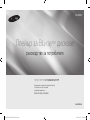 1
1
-
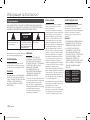 2
2
-
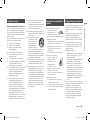 3
3
-
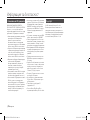 4
4
-
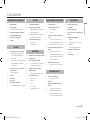 5
5
-
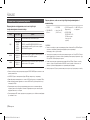 6
6
-
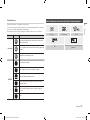 7
7
-
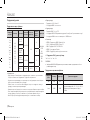 8
8
-
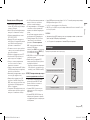 9
9
-
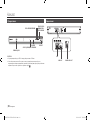 10
10
-
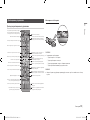 11
11
-
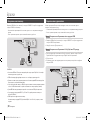 12
12
-
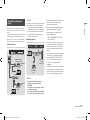 13
13
-
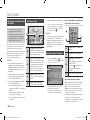 14
14
-
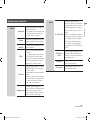 15
15
-
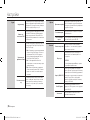 16
16
-
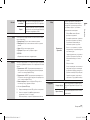 17
17
-
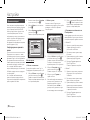 18
18
-
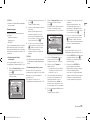 19
19
-
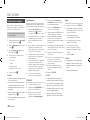 20
20
-
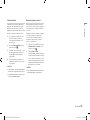 21
21
-
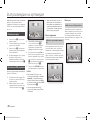 22
22
-
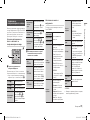 23
23
-
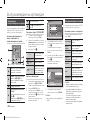 24
24
-
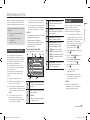 25
25
-
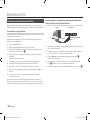 26
26
-
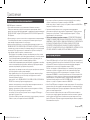 27
27
-
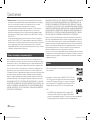 28
28
-
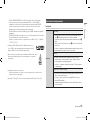 29
29
-
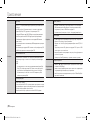 30
30
-
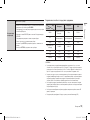 31
31
-
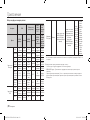 32
32
-
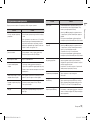 33
33
-
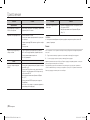 34
34
-
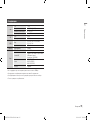 35
35
-
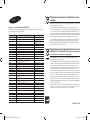 36
36
-
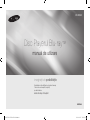 37
37
-
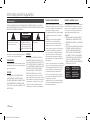 38
38
-
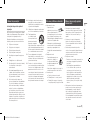 39
39
-
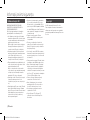 40
40
-
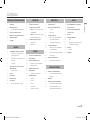 41
41
-
 42
42
-
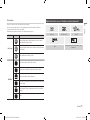 43
43
-
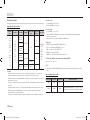 44
44
-
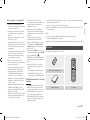 45
45
-
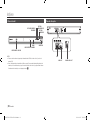 46
46
-
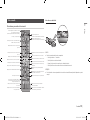 47
47
-
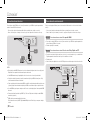 48
48
-
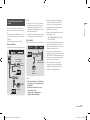 49
49
-
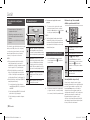 50
50
-
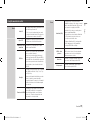 51
51
-
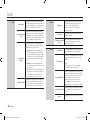 52
52
-
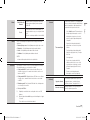 53
53
-
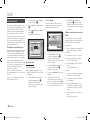 54
54
-
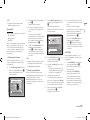 55
55
-
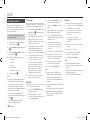 56
56
-
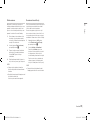 57
57
-
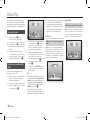 58
58
-
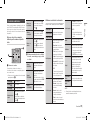 59
59
-
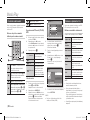 60
60
-
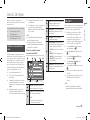 61
61
-
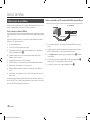 62
62
-
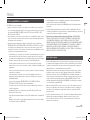 63
63
-
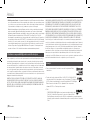 64
64
-
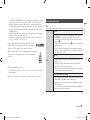 65
65
-
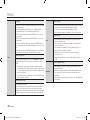 66
66
-
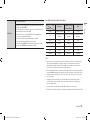 67
67
-
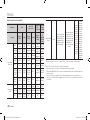 68
68
-
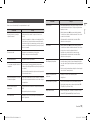 69
69
-
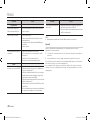 70
70
-
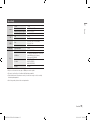 71
71
-
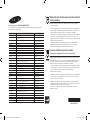 72
72
Samsung BD-E5500 Manual de utilizare
- Categorie
- Playere Blu-Ray
- Tip
- Manual de utilizare
Lucrări înrudite
-
Samsung BD-F5100 Manual de utilizare
-
Samsung BD-D5300 Manual de utilizare
-
Samsung Blu-ray Player J7500 Manual de utilizare
-
Samsung BD-J7500 Manual de utilizare
-
Samsung BD-J5900 Manual de utilizare
-
Samsung BD-E5300 Manual de utilizare
-
Samsung BD-J6300 Manual de utilizare
-
Samsung BD-J6300 Ghid de inițiere rapidă
-
Samsung BD-H6500 Manual de utilizare
-
Samsung BD-ES6000E Manual de utilizare